Necromunda: تحطم لعبة Underhive Wars عند بدء التشغيل ، أو لن يتم إطلاقها ، أو تتأخر مع قطرات FPS: الإصلاح
ألعاب / / August 05, 2021
Necromunda: Underhive Wars هي لعبة آر بي جي تكتيكية قائمة على الحركة ، تم تطويرها بواسطة Rogue Factor ونشرتها Focus Home Interactive. هذه لعبة تم إصدارها حديثًا في 08 سبتمبر 2020 ، ومتاحة لأنظمة Microsoft Windows و PlayStation 4 و Xbox One. على الرغم من أن اللعبة قد تلقت آراء متباينة من قبل لاعبي الكمبيوتر الشخصي على Steam وتقدم رسومات مذهلة ، وبعض أجهزة الكمبيوتر أبلغ اللاعبون أن لعبة Necromunda: Underhive Wars تتعطل عند بدء التشغيل أو لن تُطلق أو تتأخر مع FPS قطرات.
الآن ، إذا كنت تواجه نفس المشكلة مع لعبة Necromunda: Underhive Wars PC ، فهذا الدليل مناسب لك. تأتي كل لعبة كمبيوتر تقريبًا مصحوبة بأخطاء متعددة أو رموز خطأ يواجهها الكثير من اللاعبين المؤسفين. حتى بعد الحصول على إصلاحات التصحيح المتعددة من المطورين ، تظل بعض الأخطاء كما هي أو تبدأ بعض الأخطاء الجديدة في الظهور لبعض الأسباب الأخرى. لذا ، دون إضاعة المزيد من الوقت ، دعنا نتحقق من دليل اصلاح الاخطاء أدناه لحل هذه المشكلة.
جدول المحتويات
- 1 لماذا تستمر حروب Necromunda Underhive في الانهيار؟
- 2 الحد الأدنى لمتطلبات النظام:
- 3 متطلبات النظام المستحسنة:
-
4 Necromunda: تحطم لعبة Underhive Wars عند بدء التشغيل أو لن يتم إطلاقها أو تتأخر مع انخفاض معدل الإطارات في الثانية: الإصلاح
- 4.1 1. تحديث برامج تشغيل الرسومات
- 4.2 2. تعطيل Steam Overlay
- 4.3 3. اضبط إعدادات الفتنة
- 4.4 4. اضبط إعدادات لوحة تحكم Nvidia
- 4.5 5. تغيير إعدادات لوحة تحكم AMD
- 4.6 6. تحقق من ملفات اللعبة عبر Steam
- 4.7 7. قم بإلغاء تثبيت تحديث Windows 10 الأخير
- 4.8 8. إزالة الملفات المؤقتة
- 4.9 9. تعيين الافتراضي سرعة وحدة المعالجة المركزية والرسومات
لماذا تستمر حروب Necromunda Underhive في الانهيار؟
من الواضح تمامًا أنه قد يكون هناك سببان موجودان إما في الكمبيوتر الشخصي أو في اللعبة والتي يمكن أن تتسبب في حدوث تعطل عند بدء التشغيل أو حتى بعد تحميل اللعبة. دعنا نلقي نظرة سريعة على بعض الأسباب المحتملة والأكثر شيوعًا أدناه:
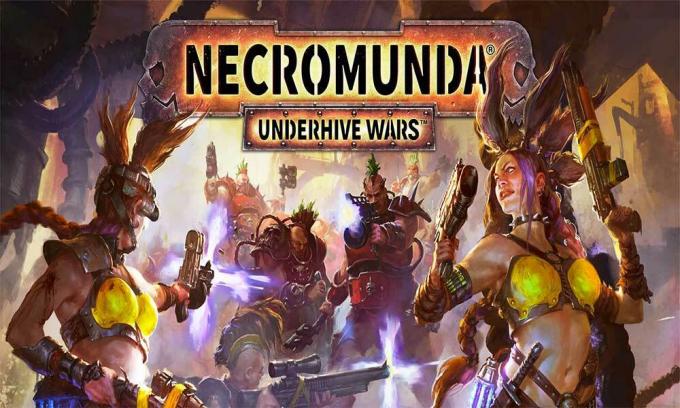
- تتسبب اللعبة أو خلل في نظام Windows في حدوث هذه المشكلة التي يمكن إصلاحها ببساطة عن طريق إعادة تشغيل الكمبيوتر.
- من الممكن أيضًا أن تكون تهيئة الجهاز غير متوافقة مع متطلبات نظام اللعبة. يمكنك التحقق من متطلبات النظام أدناه.
- ربما تكون ملفات اللعبة تالفة أو مفقودة أثناء التنزيل أو التثبيت. احذف اللعبة والملفات من محرك الأقراص وأعد المحاولة.
- في معظم الأحيان ، يمكن أن يتسبب إصدار قديم لنظام التشغيل Windows أو برنامج تشغيل الرسومات في حدوث تعطل. ابق على اطلاع دائم.
- من المحتمل أن يكون إصدار DirectX قديمًا. حاول تحديثه.
- في بعض الأحيان ، قد يكون حتى إصدار اللعبة القديم أو إصدار العميل / المشغل سببًا رئيسيًا أيضًا. استمر في التحديث.
- هناك بعض التطبيقات التي تعمل في الخلفية والتي يمكن أن تخلق دائمًا مشاكل لك بسبب الاستخدام العالي لوحدة المعالجة المركزية / الذاكرة والتي يمكن إغلاقها عبر إدارة المهام.
- أخيرًا وليس آخرًا ، يمكن لبرنامج مكافحة الفيروسات أو حماية جدار حماية Windows أيضًا منع تشغيل ملفات اللعبة بطريقة مناسبة.
الحد الأدنى لمتطلبات النظام:
- يتطلب معالج 64 بت ونظام تشغيل
- نظام التشغيل: Windows 10 (64 بت)
- المعالج: Intel Core i5-3450 / AMD FX-6300
- ذاكرة: 8 جيجا رام
- الرسومات: 2 جيجا بايت VRAM ، GeForce GTX 660 / Radeon R9270
- تخزين: مساحة متوفرة تبلغ 40 جيجابايت
- ملاحظات إضافية: 30 إطارًا في الثانية في 1920 × 1080 إعداد مسبق منخفض
متطلبات النظام المستحسنة:
- يتطلب معالج 64 بت ونظام تشغيل
- نظام التشغيل: Windows 10 (64 بت)
- المعالج: Intel Core i5-6600 / AMD Ryzen 3 1200
- ذاكرة: 16 جيجا بايت رام
- الرسومات: 4 جيجا بايت VRAM ، GeForce GTX 970 / Radeon RX 580
- تخزين: مساحة متوفرة تبلغ 40 جيجابايت
- ملاحظات إضافية: 60 إطارًا في الثانية في 1920 × 1080 ضبط مسبق عالي
Necromunda: تحطم لعبة Underhive Wars عند بدء التشغيل أو لن يتم إطلاقها أو تتأخر مع انخفاض معدل الإطارات في الثانية: الإصلاح
الآن ، دون إضاعة المزيد من الوقت ، دعنا ننتقل إلى الخطوات أدناه. ضع في اعتبارك أن كلاً من برامج تشغيل الرسومات Nvidia و AMD مُحسَّنة جيدًا للعبة Necromunda: Underhive Wars. لذلك ، إذا لم تكن قد قمت بتحديث برنامج تشغيل الرسومات الخاص بك حتى الآن ، فافعل ذلك أولاً.
1. تحديث برامج تشغيل الرسومات
إذا كنت تستخدم بطاقة رسومات Nvidia ، فقم بتحديث تطبيق GeForce Experience على جهاز الكمبيوتر الخاص بك من ملف موقع Nvidia الرسمي هنا. ولكن إذا كنت تستخدم بطاقة رسومات AMD على نظامك ، فقم بتحديث الأحدث برامج تشغيل AMD من هنا.
2. تعطيل Steam Overlay
- افتح بخار على Windows الخاص بك.
- توجه إلى إعدادات> انقر فوق في اللعبة
- انقر فوق مربع الاختيار لتعطيل "قم بتمكين Steam Overlay أثناء اللعب“.
- بمجرد إزالة علامة مربع الاختيار ، انقر فوق حسنا.
3. اضبط إعدادات الفتنة
- إطلاق الخلاف > انقر فوق إعدادات المستخدم.
- تحديد الصوت والفيديو من الشريط الجانبي الأيسر.
- قم بالتمرير لأسفل قليلاً وانقر فوق ملف المتقدمة.
- بعد ذلك ، قم بتعطيل برنامج ترميز الفيديو OpenH264 مقدم من شركة Cisco System، Inc.
- ثم تعطيل تمكين أولوية الحزمة العالية لجودة الخدمة.
- الآن ، اذهب إلى تراكب.
- يمكنك أيضًا إيقاف تشغيل تراكب داخل اللعبة.
- بعد ذلك ، توجه إلى مظهر خارجي.
- اذهب إلى المتقدمة.
- تعطيل تسريع الأجهزة.
- بمجرد الانتهاء من ذلك ، أعد تشغيل النظام.
4. اضبط إعدادات لوحة تحكم Nvidia
- انقر فوق ضبط إعدادات الصورة مع المعاينة تحت إعدادات ثلاثية الأبعاد.
- تحديد استخدم الإعدادات المتقدمة للصورة ثلاثية الأبعاد.
- بعد ذلك ، قم بتشغيل ملف لوحة تحكم نفيديا.
- انقر فوق إدارة الإعدادات ثلاثية الأبعاد> اذهب إلى الاعدادات العامة.
- بالإضافة إلى ذلك ، يمكنك أيضًا ضبط بعض الخيارات الأخرى:
- تعطيل شحذ الصورة
- ممكن التحسين المترابطة
- استخدم أقصى أداء لـ إدارة الطاقة
- أغلق وضع الكمون المنخفض
- جلس جودة ترشيح الملمس إلى وضع الأداء
5. تغيير إعدادات لوحة تحكم AMD
- اذهب إلى الرسومات العالمية.
- أغلق راديون أنتي لاغ
- أغلق راديون بوست
- استخدم إعدادات التطبيق لـ وضع الحواف
- جلس طريقة الصقللأخذ عينات متعددة
- أغلق التصفية المورفولوجية
- تعطيل شحذ الصورة
- أغلق الترشيح متباين الخواص
- استخدم وضع الأداء لـ جودة ترشيح الملمس
- يمكنك أيضًا تمكين تحسين تنسيق السطح
- تحسين AMD لـ وضع Tesselation
- انتظر V-sync- أطفئه
- استخدم تحسين AMD لـ شادر كاش
- تعطيل OpenGL Triple Buffering
- أغلق أقصى مستوى بالفسيفساء
- تعيين الرسومات لملف عبء عمل GPU
- قم بإيقاف تشغيل راديون تشيل
- تعطيل معدل الإطار الهدف التحكم
6. تحقق من ملفات اللعبة عبر Steam
Necromunda: يمكن للاعبي Underhive Wars على عميل Steam اتباع الخطوات التالية:
- افتح ال مكتبة البخار عن طريق تسجيل الدخول إلى الحساب
- يمكنك العثور على ملف نيكروموندا: خوض الحروب لعبة هناك
- انقر بزر الماوس الأيمن فوق اللعبة وانقر فوق الخصائص
- حدد ملف ملفات محلية التبويب
- ثم انقر فوق تحقق من النزاهة من ملفات اللعبة
- انتظر العملية ثم أعد تشغيل اللعبة للتحقق مما إذا كانت المشكلة قد تم إصلاحها أم لا
7. قم بإلغاء تثبيت تحديث Windows 10 الأخير
قبل يومين ، أصدرت Microsoft تحديثًا جديدًا لنظام التشغيل Windows 10 برقم KB4535996. لذلك ، هذا التحديث التراكمي الخاص لنظام التشغيل Windows 10 هو عربات التي تجرها الدواب ويسبب الكثير من الأخطاء أو المشاكل.
- اذهب إلى بداية القائمة> انقر فوق إعدادات
- بعد ذلك ، انتقل إلى التحديث والأمان
- انقر فوق عرض تاريخ التحديثات
- الآن ، إذا كان بإمكانك أن ترى أن هناك تحديثًا KB4535996 تم تثبيته بالفعل. تأكد من إلغاء تثبيته.
- هنا سترى إلغاء تثبيت التحديثات الخيار في الجزء العلوي من الصفحة.
- انقر فوقه وحدد إصدار التحديث التراكمي المذكور.
- انقر بزر الماوس الأيمن فوقه> تحديد الغاء التثبيت.
- قد يستغرق حذف هذا التحديث بعض الوقت وقد يُعاد تشغيل النظام تلقائيًا.
- تحلى ببعض الصبر ويمكنك أيضًا إعادة تشغيل جهاز الكمبيوتر الشخصي الذي يعمل بنظام Windows يدويًا (إذا لزم الأمر).
8. إزالة الملفات المؤقتة
- صحافة مفتاح Windows + R. على لوحة المفاتيح لفتح برنامج RUN.
- الآن اكتب ٪مؤقت٪ واضغط دخول.
- سوف تحصل على مجموعة من الملفات المؤقتة على الصفحة.
- حدد كل الملفات بالضغط على السيطرة + أ على لوحة المفاتيح.
بعد ذلك ، اضغط على Shift + Delete على لوحة المفاتيح لإزالة جميع الملفات. - في بعض الأحيان لا يمكن حذف بعض الملفات المؤقتة. لذا ، اتركها كما هي وأغلقها.
9. تعيين الافتراضي سرعة وحدة المعالجة المركزية والرسومات
نظرًا لأن معظم المستخدمين يرغبون دائمًا في استخدام أداء فائق من وحدة المعالجة المركزية ووحدة معالجة الرسومات من اليوم الأول. لذلك ، يقوم معظم المستخدمين إما بشراء إصدار فيركلوكيد أو زيادة سرعة رفع تردد التشغيل يدويًا. لذلك ، إذا كنت قد قمت أيضًا برفع سرعة وحدة معالجة الرسومات لديك وبعد القيام بذلك ، فإنك تواجه اختناقًا أو تأخيرًا أو تعطلًا في المشكلات ذات الصلة ، فقم فقط بتعيينه على الوضع الافتراضي.
يمكنك أيضًا استخدام أداة MSI Afterburner أو تطبيق Zotac firestorm لخفض سرعة تسجيل الوقت. بمجرد الانتهاء من ذلك ، يمكنك تشغيل لعبة Necromunda: Underhive Wars للتحقق مما إذا كانت تتعطل عند بدء التشغيل أم لا.
هذا هو. نأمل أن يكون هذا الدليل مفيدًا لك. يمكنك التعليق أدناه لأية استفسارات.
يحب Subodh كتابة المحتوى سواء كان متعلقًا بالتكنولوجيا أو غير ذلك. بعد الكتابة على مدونة التكنولوجيا لمدة عام ، أصبح شغوفًا بها. يحب اللعب والاستماع إلى الموسيقى. بصرف النظر عن التدوين ، فهو يسبب الإدمان على أجهزة كمبيوتر الألعاب وتسريبات الهواتف الذكية.



![مجموعات البرامج الثابتة للمخزون Sony Xperia 1 [العودة إلى ذاكرة القراءة فقط]](/f/f7c21f884d881448b233bd38681a3fdf.jpg?width=288&height=384)